Opas GBWhatsAppin siirtämiseen uuteen puhelimeen
On erittäin jännittävää aikaa hankkia itsellesi uusi puhelin, olipa kyseessä nykyisen laitteesi päivittäminen tai yksinkertaisesti uusimman tekniikan käyttäminen. Vaikka uudella kamerallasi on hauskaa ja hauskaa pelata, monet meistä kohtaavat yleisen ongelman.
Kaikkien tietojemme siirtäminen laitteesta toiseen.
Tietenkin on monia sovelluksia, kuten sosiaalisen median sovelluksia ja pelejä, joissa tämä ei ole ongelma. Lataa vain sovellus, kirjaudu sisään laitteellesi ja jatka normaalisti. Yksinkertainen. Toisaalta sovelluksissa, kuten WhatsApp ja muut sisältösovellukset, ovat kaikki vanhat viestisi ja keskustelusi vanhassa puhelimessasi, joten miten sinun pitäisi saada ne perille?
Lisäksi, jos käytät WhatsApp-sovelluksen modifioitua versiota, tässä tapauksessa GBWhatsAppia, sinulla on vielä enemmän ongelmia yrittäessäsi saada kaiken perille.
Onneksi kaikki ei ole menetetty, ja on monia tapoja siirtää GBWhatsApp-viestisi puhelimesta toiseen; sinun tarvitsee vain tietää miten. Tässä mielessä tutkitaan kaikkea mitä sinun tarvitsee tietää!
Osa 1: Miksi käyttäjät eivät voi varmuuskopioida GBWhatsApp-keskusteluja Google Driveen
Ensinnäkin olet luultavasti syynä siihen, miksi et voi varmuuskopioida GBWhatsApp-chattia Google Driveen siirtäessäsi viestejä uuteen puhelimeen, kuten voit tehdä muiden sovellusten kanssa. Loppujen lopuksi sovellus, jossa on niin monia ominaisuuksia ja toimintoja, voi tehdä jotain niin yksinkertaista kuin tämä; varsinkin WhatsAppin sisäänrakennetun Google Driven varmuuskopiointiprosessin kanssa?
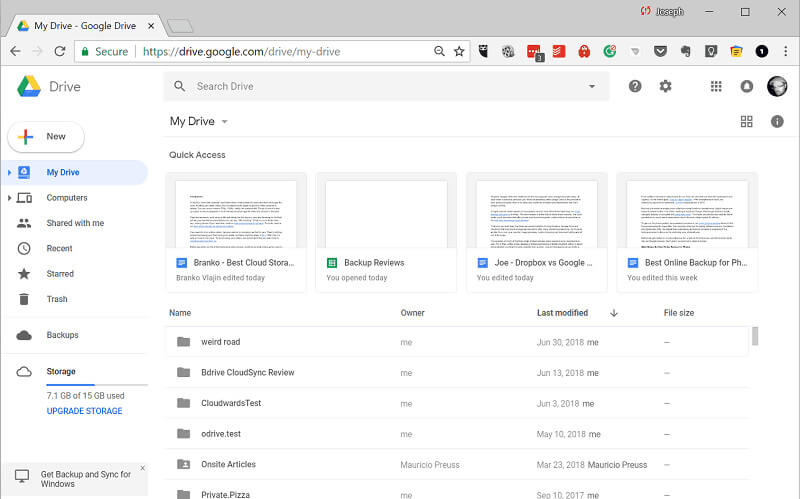
Kunpa se olisikin noin yksinkertaista.
Ongelmana on, että GBWhatsApp on muokattu versio WhatsAppista, mikä tarkoittaa, että sillä ei ole pääsyä Google Driven varmuuskopiointiominaisuuteen. Tämä johtuu pääasiassa siitä, että WhatsAppilla on erityinen linkki Google Driveen, mikä tarkoittaa, että varmuuskopiotiedostosi eivät vaikuta Google Driven tallennustilakiintiösi.
Muokatussa GBWhatsApp-sovelluksessa ei kuitenkaan ole tätä toimintoa, koska sillä ei ole virallista yhteyttä Google Driveen. Tämä tarkoittaa, että sinun on löydettävä toinen tapa kiertää ongelma, jolla opit siirtämään GBWhatsApp-viestejä uuteen puhelimeen.
Onneksi meillä on juuri se asia;
Osa 2: Siirrä GBWhatsApp-viestit uuteen puhelimeen yhdellä napsautuksella
Helposti paras tapa siirtää GBWhatsApp-viestit uuteen puhelimeen on käyttää tiedonsiirtoohjelmistoratkaisua, joka tunnetaan nimellä DrFoneTool – WhatsApp Transfer. Tämä on oma työkalu, joka on suunniteltu tarjoamaan sinulle paras käyttökokemus kaikilla laitteilla. mukaan lukien iOS, Android, MacOS ja Windows.
Ohjelmisto on kehitetty niin, että kuka tahansa voi käyttää sitä, ja vaikka sinulla olisi lähes olematonta teknistä osaamista, voit siirtää kaikki tietosi helposti muutamalla hiiren napsautuksella. Itse asiassa tämä sovellus tarjoaa niin monia etuja, tässä on viisi tärkeintä;

DrFoneTool – WhatsApp-siirto
1 Napsauta siirtääksesi kaikki GBWhatsApp-keskustelut uuteen puhelimeen
- Siirrä GBWhatsApp-viestit uuteen puhelimeen kerralla tai lähetä vain yksittäisiä keskusteluja
- Siirrä iOS- ja Android-laitteiden välillä ilman rajoituksia
- Yhteensopiva ohjelmisto kaikkien pikaviestisovellusten ja modien kanssa, mukaan lukien WhatsApp, GBWhatsApp, LINE, WeChat jne.
- 100 % turvallinen siirto, joka minimoi tiedon menetysmahdollisuudet ja pitää viestisi yksityisinä
- GBWhatsApp-siirtoprosessin aikana tuetaan kaikkia viestejä, sisältöä, valokuvia, videoita, äänitiedostoja ja asiakirjoja
Vaikka siirtäisit sisältöäsi sovelluksen modifioitujen versioiden välillä, kuten siirtäisit keskustelujasi GBWhatsAppista viralliseen WhatsApp-sovellukseen, kaikkia siirtoja tuetaan täysin, eikä sinulla ole ongelmia sisällön siirtämisessä.
GBWhatsApp-viestien siirtäminen uuteen puhelimeen yhdellä napsautuksella
Kuten edellä mainittiin, DrFoneTool – WhatsApp Transfer on tehty mahdollisimman helpoksi käytettäväksi, jotta kuka tahansa voi hyötyä sen käytöstä ilman teknisiä taitoja. Itse asiassa tässä on koko prosessi jaettu neljään yksinkertaiseen vaiheeseen;
Vaihe 1 – Asenna DrFoneTool – WhatsApp Transfer
Lataa ensin WhatsApp Transfer -ohjelmisto joko Mac- tai Windows-tietokoneellesi. Asenna ohjelmisto kuten mikä tahansa muu ohjelmisto noudattamalla näytön ohjeita.
Kun olet valmis, avaa ohjelmisto, jotta olet päävalikossa.

Vaihe 2 – GBWhatsApp-viestien siirtäminen
Napsauta etusivulla ‘WhatsApp Transfer’ -vaihtoehtoa ja sitten ‘Siirrä WhatsApp-viestit’.

Yhdistä nyt sekä nykyinen että uusi laitteesi. Tämä voi olla Androidista Androidiin, koska GBWhatsAppia tuetaan vain Android-laitteissa, mutta voit halutessasi siirtää mistä tahansa laitteesta iOS:iin. Varmista, että käytät virallisia USB-kaapeleita mahdollisuuksien mukaan.
Varmista, että yhdistät ensin nykyisen laitteen ja sitten uuden laitteen, jotta nykyinen puhelin näkyy näytön vasemmassa reunassa. Jos ei, käytä keskellä olevaa kääntövaihtoehtoa!

Vaihe 3 – Tee GBWhatsApp-siirto
Kun olet tyytyväinen, että kaikki on asennettu, napsauta näytön oikeassa alakulmassa olevaa Siirrä-painiketta, niin prosessi suoritetaan automaattisesti. Varmista, että molemmat laitteet pysyvät yhteydessä koko prosessin ajan.

Vaihe 4 – Suorita GBWhatsApp-siirto loppuun
Kun siirto on valmis, irrota molemmat laitteet. Avaa nyt WhatsApp tai GBWhatsApp uudessa laitteessasi ja aloita sen määritysprosessi. Kirjaudu tilillesi puhelinnumerollasi ja anna koodit pyydettäessä.

Napsauta nyt Palauta-painiketta pyydettäessä ja WhatsApp/GBWhatsApp skannaa ja vahvistaa siirretyt tiedostot, jotta pääset täydellisesti kaikkiin laitteesi keskusteluihin ja mediatiedostoihin!
Osa 3: Yleinen tapa siirtää GBWhatsApp-viestit uuteen puhelimeen
Vaikka DrFoneTool – WhatsApp Transfer on helposti tehokkain ja nopein ratkaisu GBWhatsApp-viestien siirtämiseen uuteen puhelimeen, se ei ole ainoa tapa. Itse asiassa se ei toimi, jos sinulla ei ole pääsyä tietokoneeseen.
Siitä huolimatta, jos näitä asioita ei voida auttaa, haluat silti siirtää sisältösi, joten alla näytämme sinulle kuinka. Varoitus, tämä prosessi voi kestää jonkin aikaa, mutta se toimii siirrettäessä tiedostoja.
Nyt sitä mennään;
Vaihe 1 – Tiedostojen valmistelu
Ensinnäkin sinun on selvitettävä, mitä siirtoa olet tekemässä. Oletko siirtymässä virallisesta WhatsApp-sovelluksesta toiseen viralliseen WhatsApp-sovellukseen? Siirrätkö GBWhatsApp-versioiden välillä vai siirrätkö näiden kahden välillä?
Jos siirryt sovelluksen normaalien versioiden välillä, voit siirtyä seuraavaan vaiheeseen.
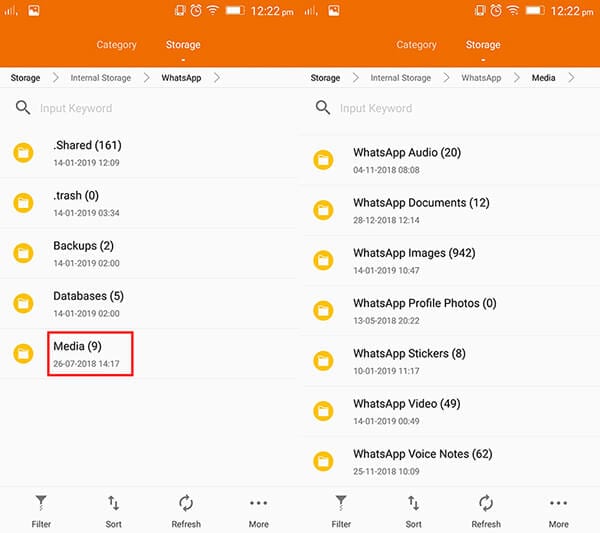
Jos vaihdat sovellusten välillä, kuten GBWhatsAppista viralliseen sovellukseen, sinun on noudatettava alla olevia ohjeita.
- Avaa tiedostonhallintasovellus ja etsi GBWhatsApp-tiedosto. Nimeä nyt tämä tiedosto uudelleen sovelluksen versioksi, johon olet siirtämässä. Esimerkiksi ‘GBWhatsApp’ muuttuu ‘WhatsApp’.
- Napauta kansiota ja nimeä jokainen GBWhatsApp-esiintymä uudelleen nimellä WhatsApp. Esimerkiksi ‘GBWhatsApp Audio’ muuttuu ‘WhatsApp Audio’.
Haluat myös varmistaa, että uuteen puhelimeesi ei ole asennettu WhatsApp-versiota. Selvitämme asian myöhemmin.
Vaihe 2 – Tiedostojen siirtäminen
Aseta SD-kortti nykyiseen laitteeseen.
Siirry File Manageriin takaisin WhatsApp/GBWhatsApp-kansioosi ja siirrä koko kansio SD-kortille. Odota, että tämä prosessi on valmis.
Poista nyt SD-kortti turvallisesti ja aseta se uuteen laitteeseen.
Siirry nyt uuden puhelimesi Tiedostonhallintaan, etsi SD-kortti ja kopioi WhatsApp/GBWhatsApp-kansio ja kopioi ja liitä se uuden puhelimesi sisäiseen muistiin.
Poista nyt SD-kortti.
Vaihe 3 – Palauta GBWhatsApp-keskustelut uuteen puhelimeen
Kun WhatsApp/GBWhatsApp-keskustelut on tallennettu turvallisesti uudelle laitteellesi, on aika tuoda ne takaisin uuteen WhatsApp/GBWhatsApp-sovellukseesi.
Asenna GBWhatsApp uuteen puhelimeen ja laitteellesi kuten minkä tahansa muun sovelluksen kanssa.
Lataa sovellus ja lisää puhelinnumerosi vahvistaaksesi ja kirjautuaksesi tiliisi. Saatat joutua antamaan OBT-koodin pyydettäessä.

Napsauta pyydettäessä Palauta-painiketta, niin kaikki WhatsApp/GBWhatsApp-viestisi palautetaan tilillesi, ja sinulla on täysi pääsy kaikkiin keskusteluihisi!
Se riittää palauttamaan GBWhatsApp-keskustelut uuteen puhelimeen!
Yhteenveto
Kuten näet, tämä jälkimmäinen tekniikka on paljon aikaa vievämpi, ja siinä on paljon tilaa inhimillisille virheille ja suurempi riski tietojen menettämisestä korruption vuoksi. Tästä syystä suosittelemme turvallisen DrFoneTool – WhatsApp Transfer -ohjelmiston käyttöä, jonka avulla voit siirtää sisältöäsi saumattomasti.
Viimeisimmät artikkelit

